הערות:
-
המידע במאמר זה חל על Clipchamp עבור חשבונות אישיים.
-
מידע כולל. תוכניות Clipchamp עבור עבודה ולימודים זמינות בסעיף התוכניות של דף זה.
Clipchamp מציע רמה ללא תשלום עם תכונות ושילובים בסיסיים של עריכה ומאפשרת ייצוא של עד 1080p.
ל- Microsoft 365 מנויים אישיים או משפחתיים יש גישה לתכונות פרימיום נוספות.
לקבלת גישה לכל התכונות בתשלום, כולל ייצוא באיכות 4K, Brandkit, גיבוי תוכן ומדיה במלאי משופרת, המשתמשים יכולים לשדרג לתוכנית Clipchamp Premium.
המשך לקרוא כדי לגלות:
כיצד לשדרג לתוכנית Premium
באפשרותך להתחיל את התשלום בדף Clipchamp של המוצר על-ידי בחירה באפשרות שדרג בעמודה תוכנית Premium של טבלת ההשוואה של התוכנית.
אם אתה כבר נמצא Clipchamp, באפשרותך לבחור אחד מהלחצנים 'שדרוג' הגלויים כאשר החשבון שלך נמצא ברמה ללא תשלום. השלבים הבאים מציגים את השלבים להשלמת הרכישה.
בחר בלחצן 'שדרג '
אם השתמשת בתכונות Premium בפרוייקט עריכה, יהיה עליך לשדרג כדי לייצא את הווידאו המוגמר. אם אינך מעוניין לשדרג, באפשרותך להסיר תוכן פרימיום מהווידאו שלך כדי לייצא ללא תשלום.
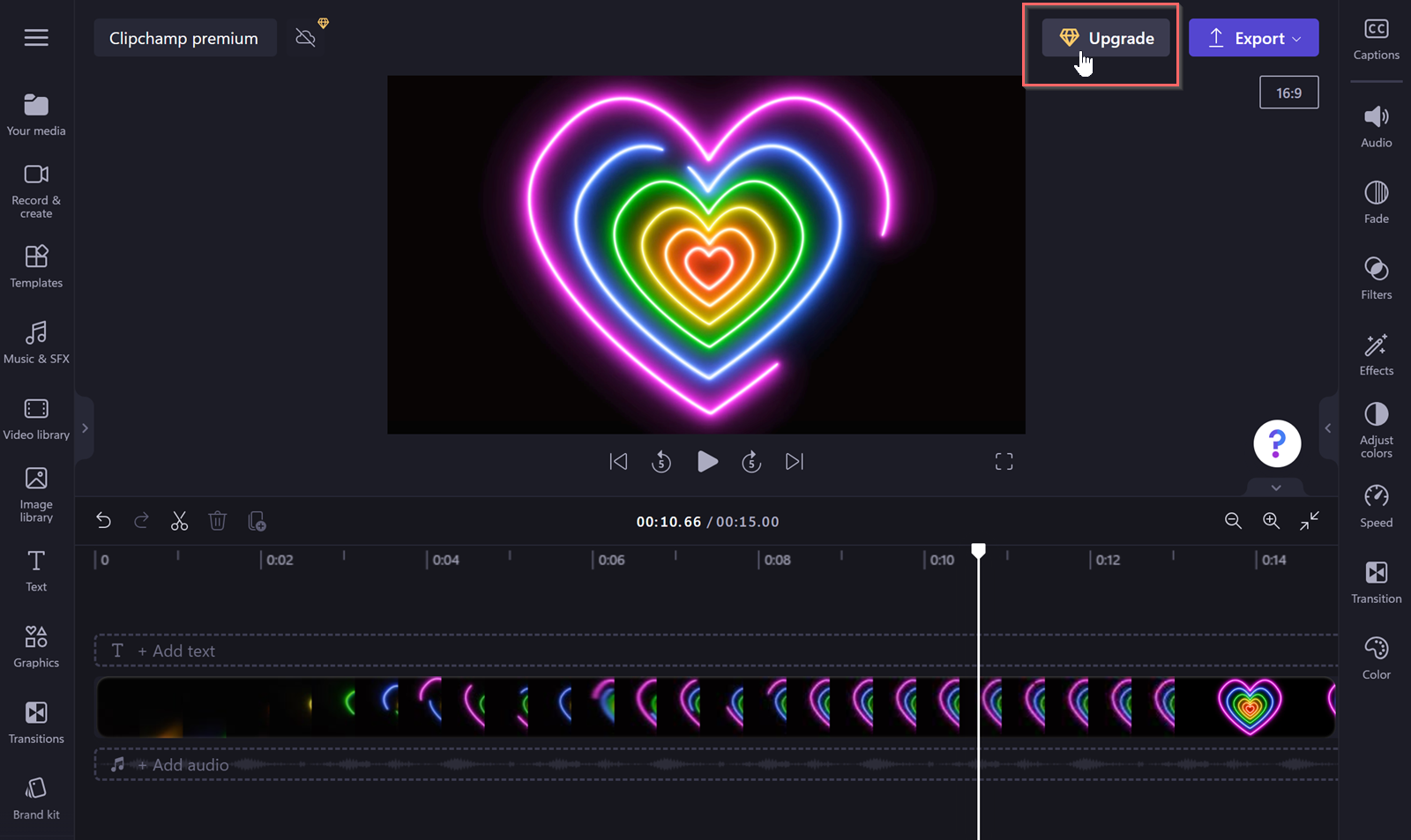
במודאלי שמופיע, בחר שדרג כעת
פעולה זו תפתח טבלת בחירה של תוכנית.
בהשוואה, רחף מעל הסמלים (i) כדי לראות מידע נוסף אודות כל תכונה. באפשרותך גם לבחור בין תקופות החיוב החודשי והשנתיים.
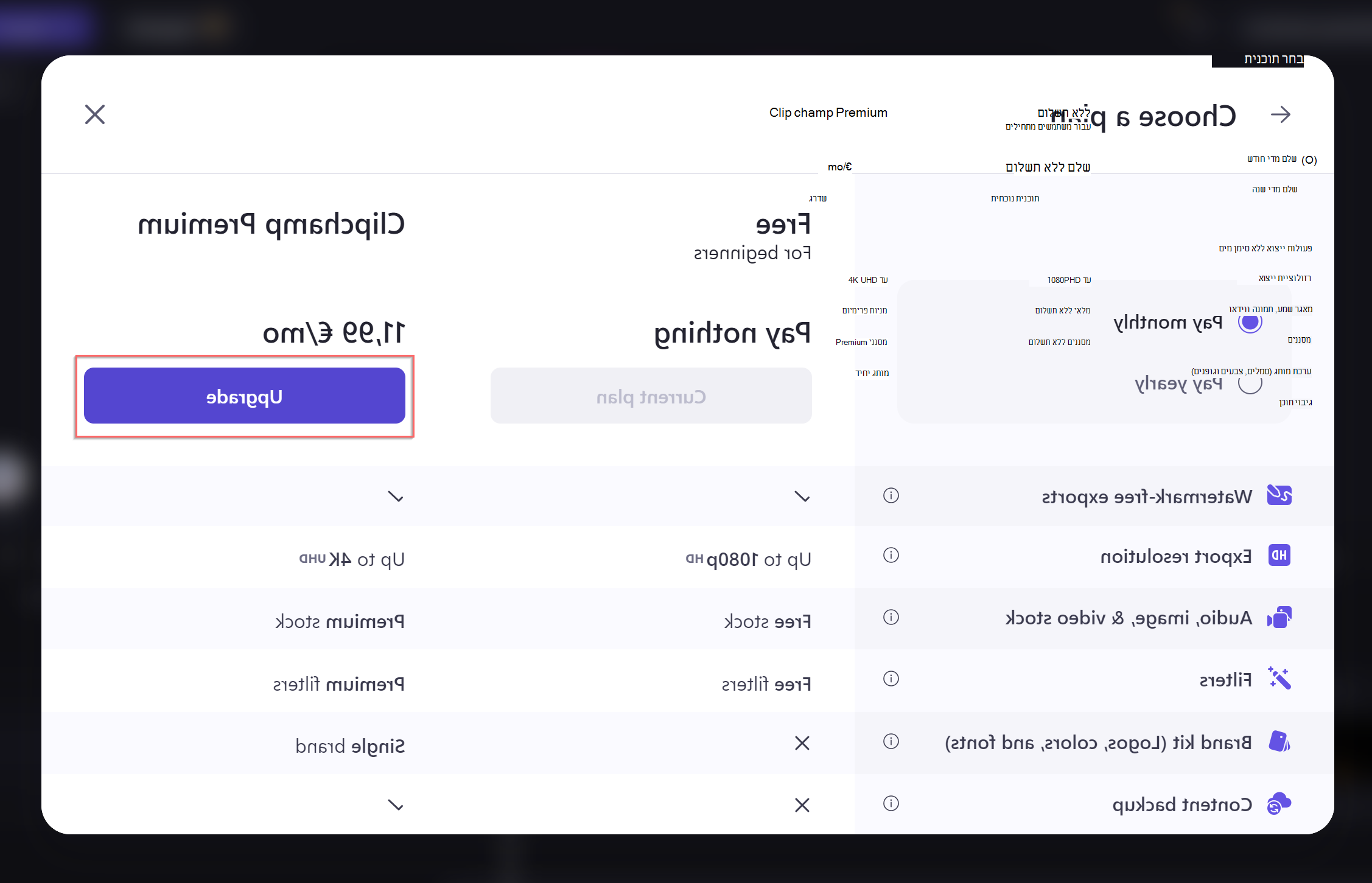
המחיר יתותאם בהתאם, המטבע והמחיר המוצגים הם המטבע עבור האזור שלך.
כדי להמשיך, בחר בלחצן שדרג בעמודה Clipchamp Premium.
חיבור חשבון Microsoft
אם Clipchamp שלך אינו מחובר עדיין לחשבון Microsoft אישי או משפחתי, תתבקש לחבר חשבון כזה כדי להמשיך ברכישה. בחר היכנס באמצעות Microsoft ופעל לפי ההנחיות כדי להמשיך.
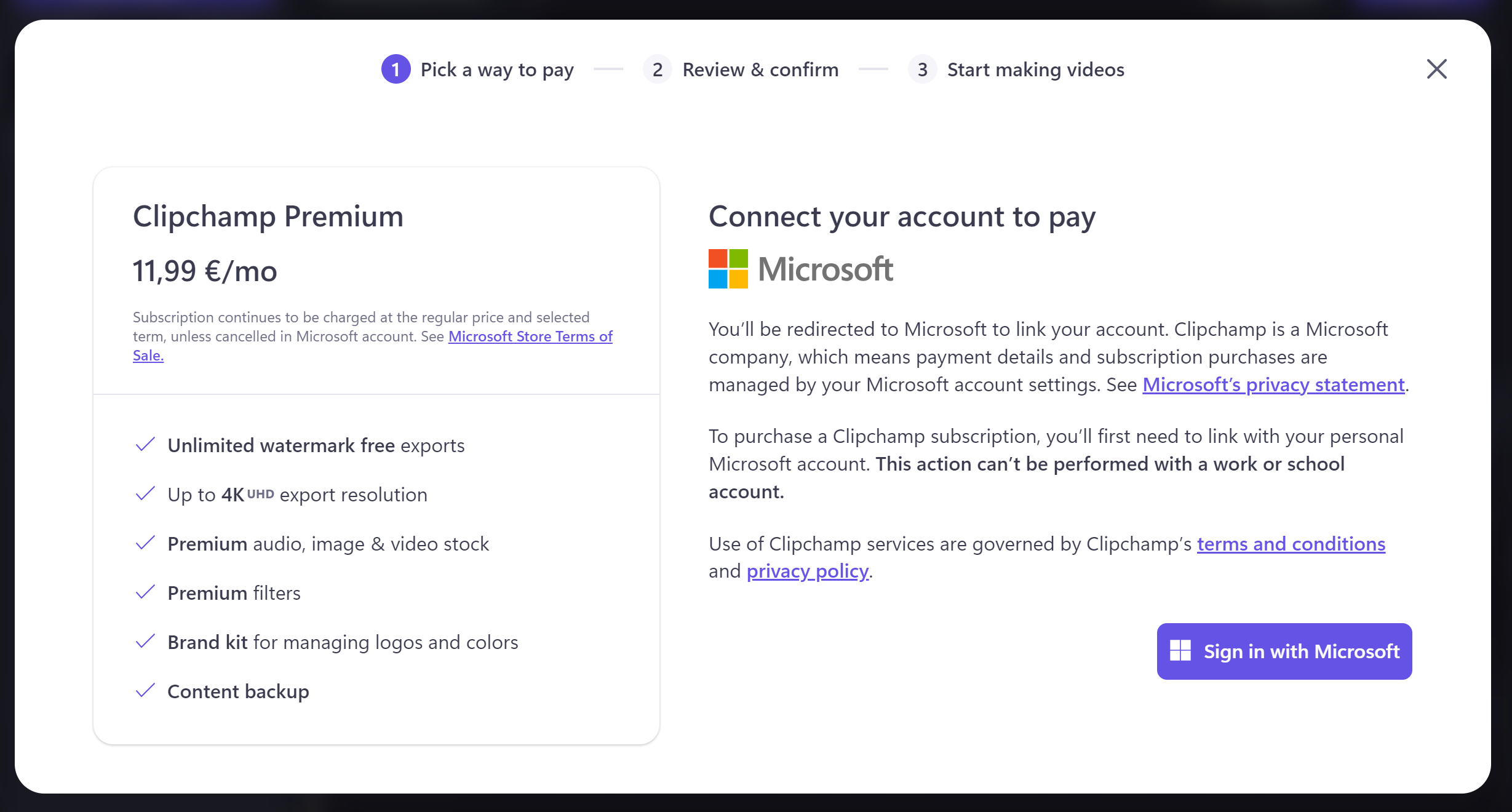
לאחר שתיכנס לחשבון Microsoft שלך, תופיע הודעה בפינה הימנית התחתונה של המסך שחשבון Microsoft שלך קישר בהצלחה.
הוסף פרטי חיוב, בחר שיטת תשלום
תוחזור ל- Clipchamp לאחר הכניסה לחשבון Microsoft שלך. מלא את כל השדות הנדרשים ולאחר מכן בחר Next.
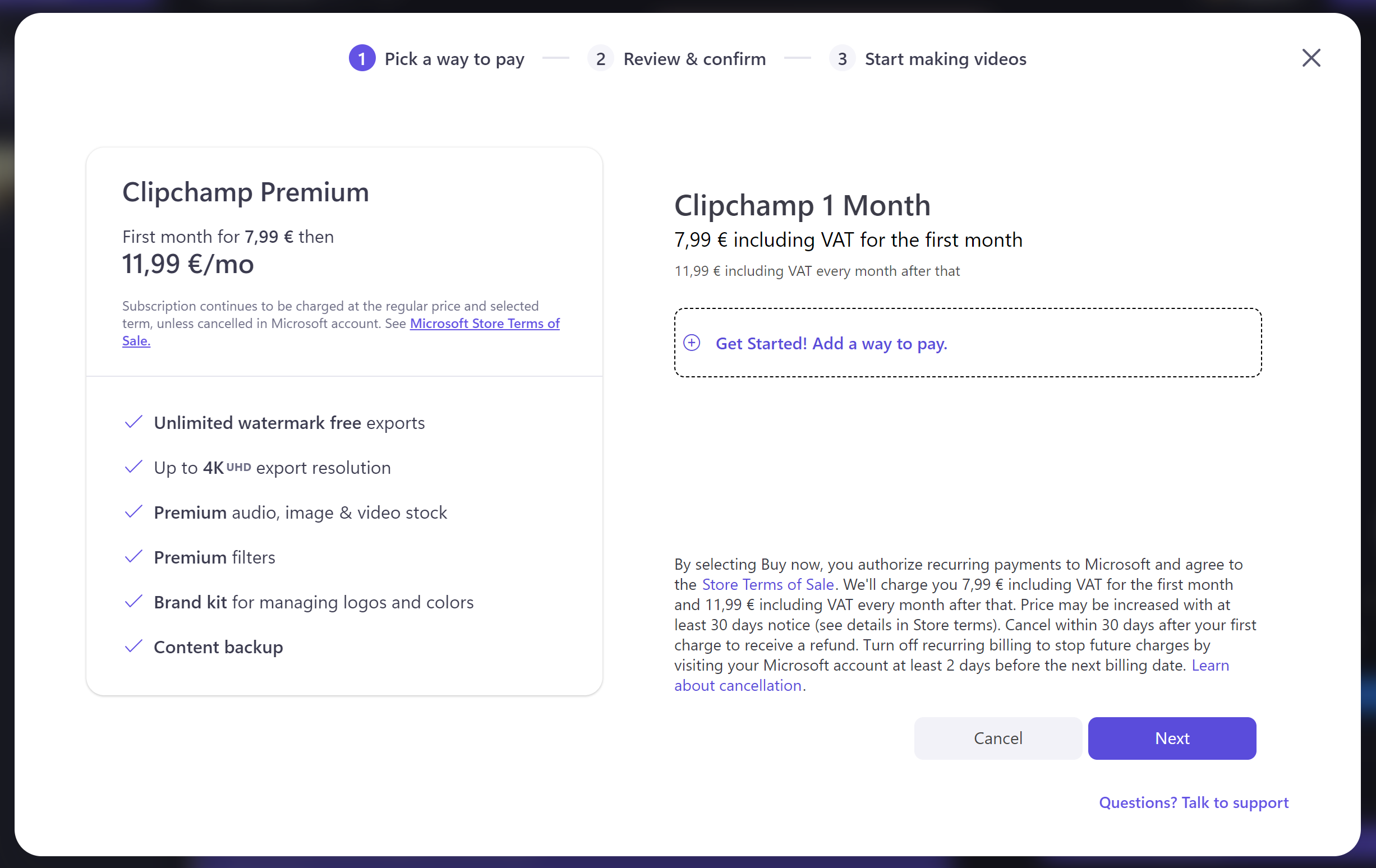
לאחר מכן, בחר שיטת תשלום. האפשרויות הזמינות עבורך תלויות באזור של חשבון Microsoft שלך. בצילום המסך לדוגמה שלנו, אפשרויות עבור גרמניה מוצגות.
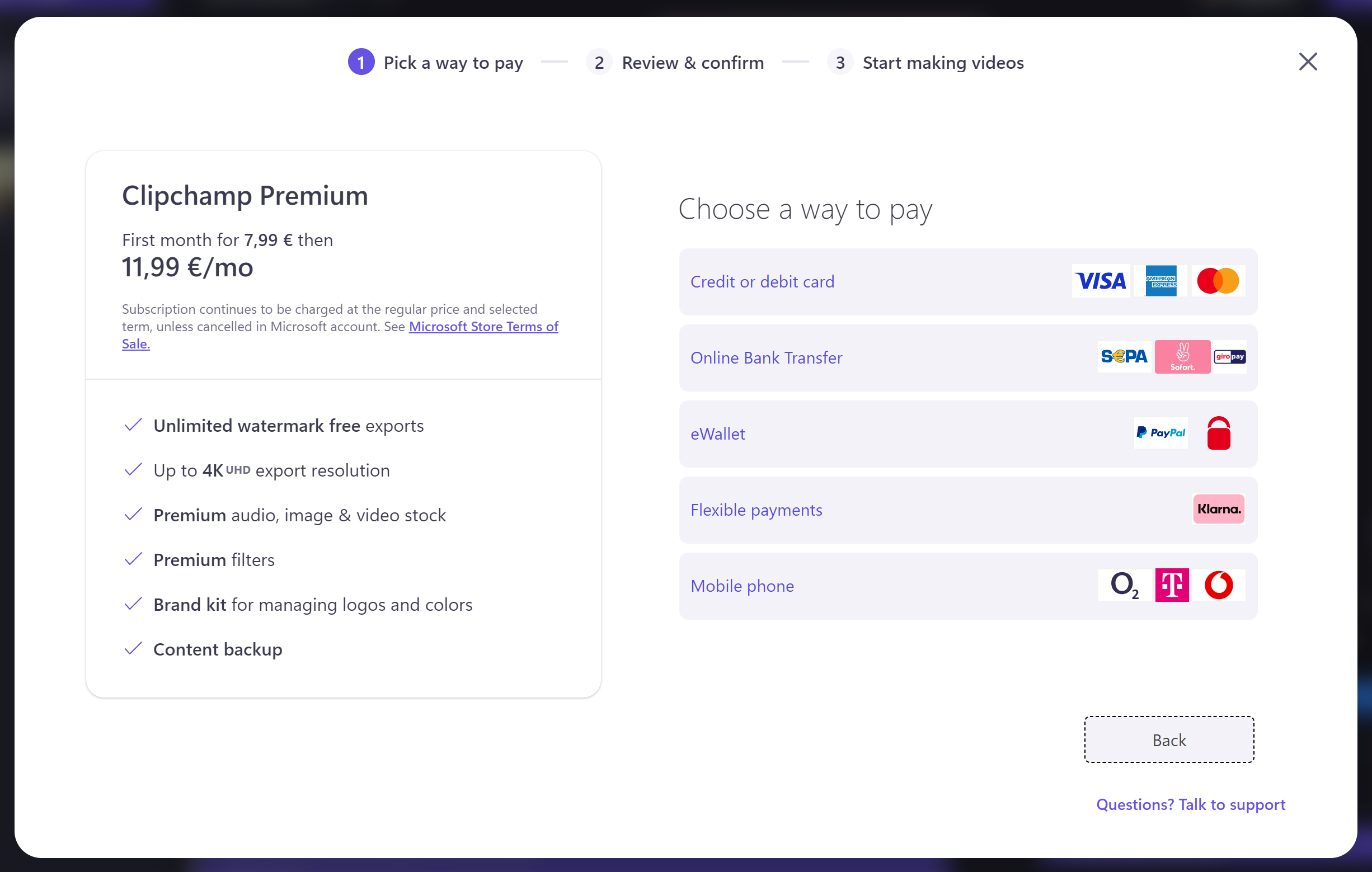
השלם את התשלום
לאחר הוספת פרטי חשבון ותשלום, בחר בלחצן קנה עכשיו.
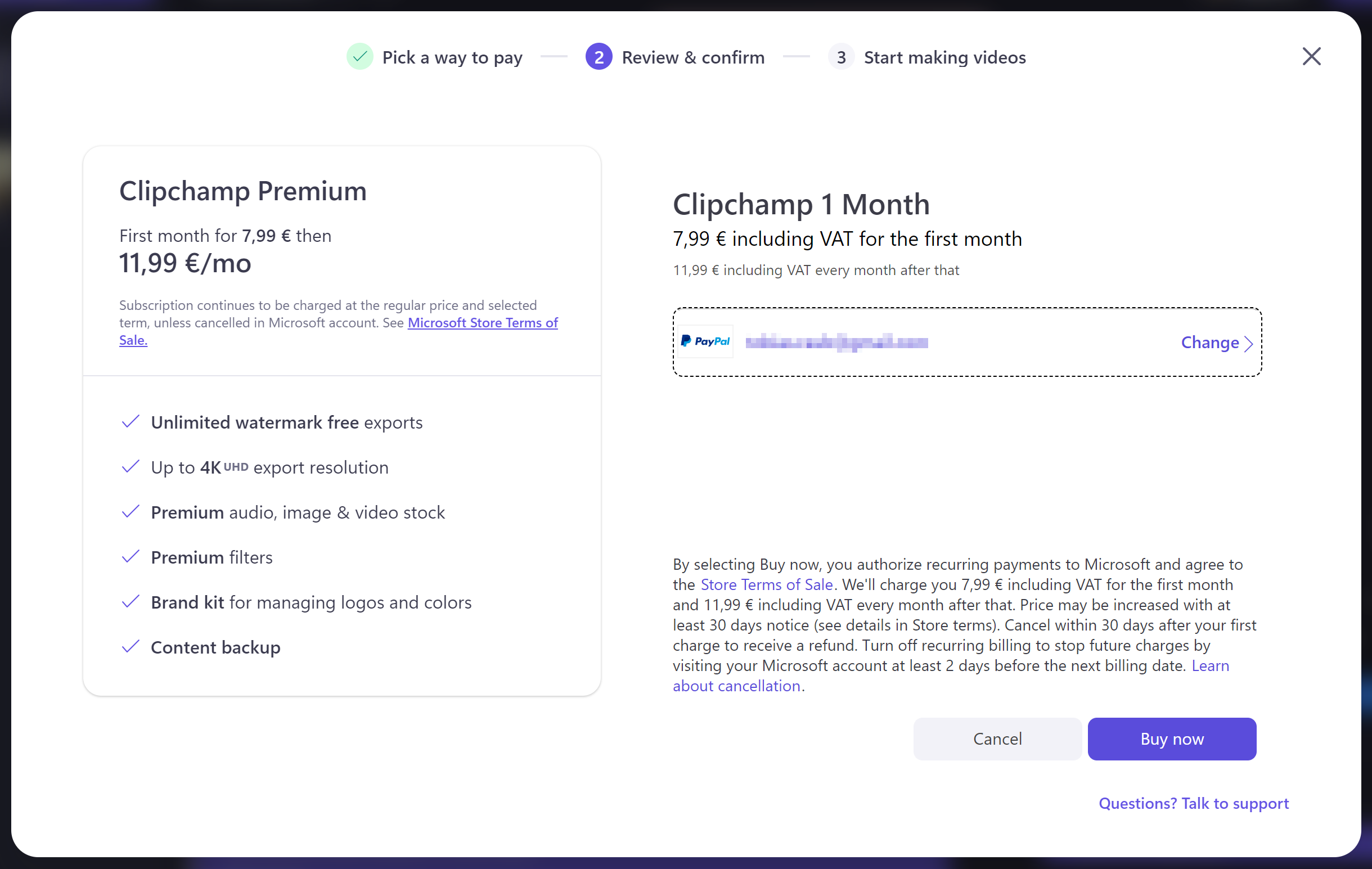
תראה הודעת הצלחה והחשבון שלך נמצא כעת בתוכנית Premium.
מה קורה אם אני משדרג לאחור?
בעת ביטול המנוי שלך, כברירת מחדל, הוא יעצור בסוף תקופת החיוב הנוכחית.
לאחר תום תקופת החיוב, עדיין תהיה לך גישה לכל הפרוייקטים הקיימים שלך, אך אם הם מכילים נכסי מניות פרימיום, לא תוכל עוד לייצא אותם. תאבד גם את הגישה לתכונת גיבוי התוכן .
הערה: באפשרותך לנהל את Clipchamp שלך בחשבון Microsoft שלך בכתובת https://account.microsoft.com/services. הקפד להיכנס לחשבון הנכון המחובר לחשבון ה- Clipchamp אם יש לך יותר מחשבון אישי או משפחתי אחד של Microsoft. אחרת, המנוי Clipchamp לא יוצג תחת שירותים או & מנויים.
כיצד לפתור בעיות במהלך הרכישה
אם אתה נתקל בבעיות במהלך התשלום, יש כמה שלבים שתוכל לנסות כדי לפתור אותן.
פתיחת Clipchamp בדפדפן במקום באפליקציית שולחן העבודה של Windows
אם אתה משתמש באפליקציה של Clipchamp Windows ותתקל בשגיאה בעת רכישת תוכנית Premium, נסה לפתוח את תוכנית Clipchamp בחלון דפדפן (Edge או Chrome) במקום זאת.
עבור אל app.clipchamp.com והיכנס באמצעות פרטי הכניסה שלך ל- Microsoft. לאחר מכן, בחר אחד מהלחצנים שדרג ובצע שוב את שלבי הרכישה כדי לראות אם הם מצליחים.
היכנס באמצעות חשבון Microsoft שלך
אם עדיין לא התחברת חשבון אישי או משפחתי של Microsoft לחשבון Clipchamp שלך, חבר חשבון כזה בדף Clipchamp שלך.
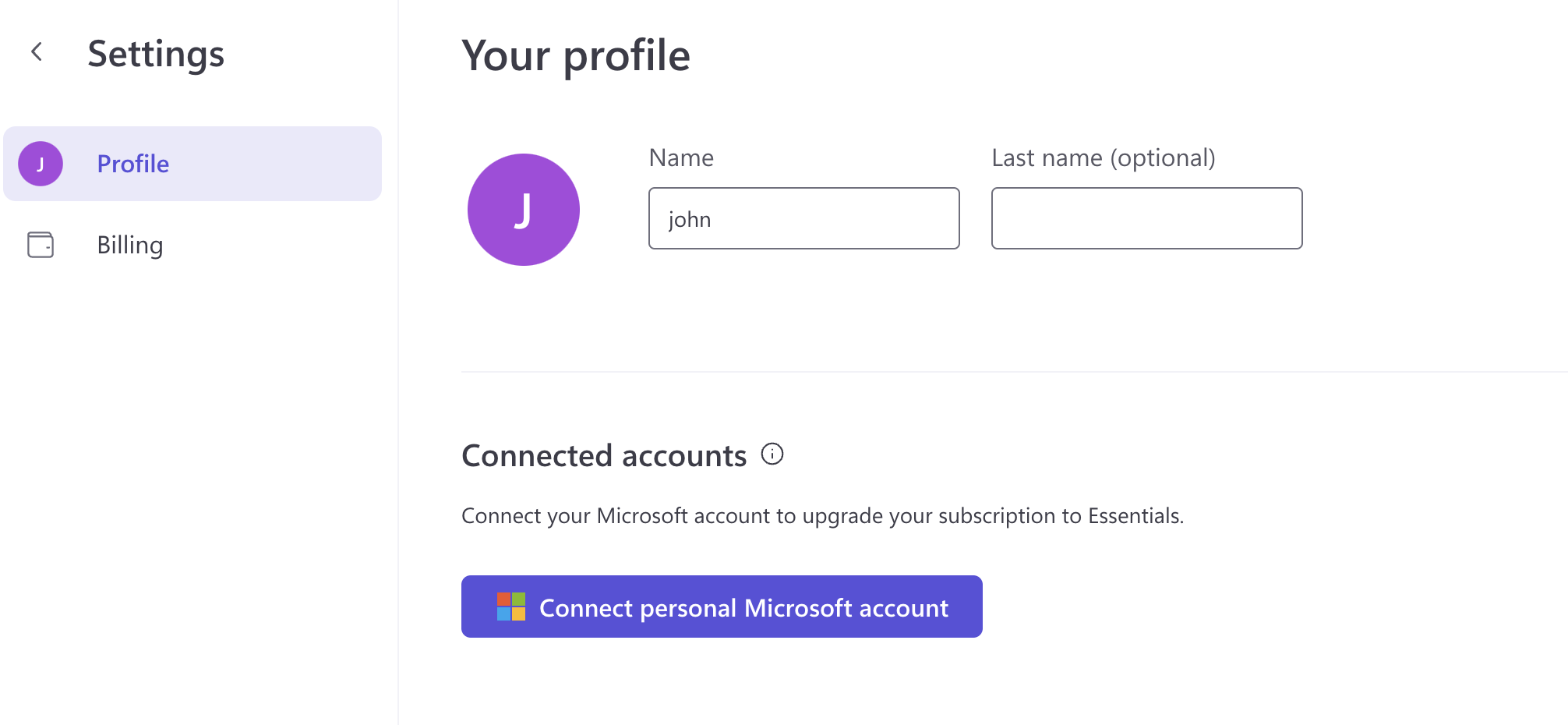
לאחר חיבור חשבון Microsoft אישי, התנתק מכל הפעלות Clipchamp הפעילות כעת ולאחר מכן היכנס שוב באמצעות לחצן 'המשך עם Microsoft' app.clipchamp.com/login.
לאחר מכן, נסה שוב לבצע את התשלום.
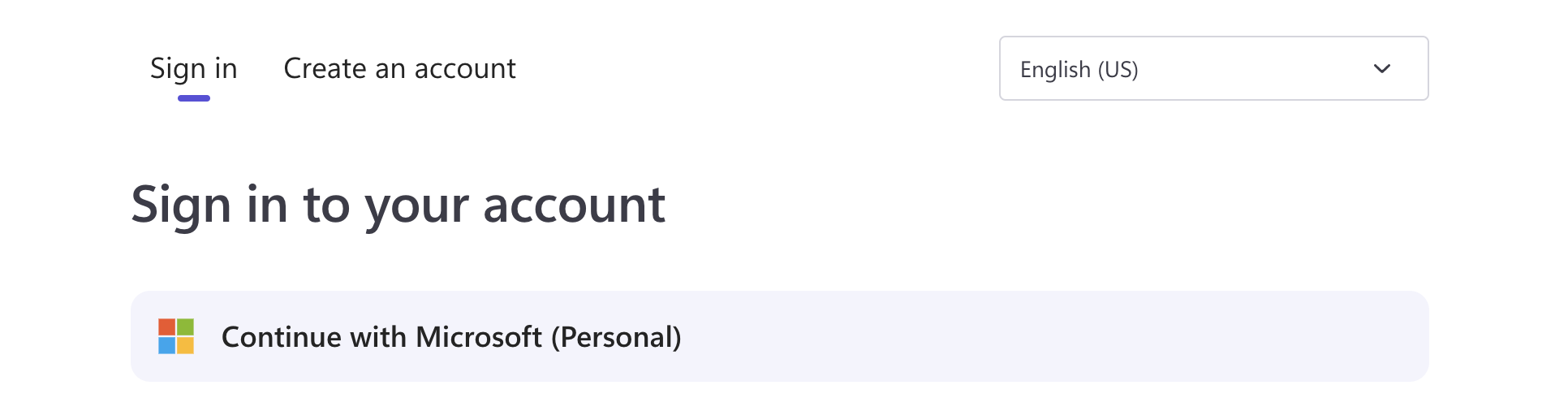
רכוש ישירות מ- Microsoft Store
אם אף אחת מההצעות לעיל אינה פועלת, תוכל לנסות לרכוש את המנוי ישירות מ- Microsoft Store בקישור זה.
פעולה זו תאפשר לך גם לבחור אזור רכישה אחר, במידת הצורך.
חשוב: ודא שנכנסת באמצעות חשבון Microsoft האישי שלך המחובר לחשבון Clipchamp שלך בעת ביצוע הרכישה מ- Microsoft Store.
פתרון בעיות ברכישה דרך Microsoft Store
אם אתה עדיין נתקל בבעיות לאחר ביצוע ההצעות שלעיל וניסיון לקנות דרך Microsoft Store, אך פעולה זו לא הצליחה, ראה: פתרון בעיות קנייה ב- Microsoft Store.
באפשרותך גם לפנות לצוות Clipchamp לקבלת עזרה נוספת.
כיצד לרכוש את תוכנית Premium אם אתה נמצא באזור אחר
בעת רכישת מנוי Clipchamp, תוכל לקנות רק מהאזור שבו אתה נמצא כעת. לדוגמה, אם אתה נמצא בארצות הברית, באפשרותך לרכוש מנוי רק מחנות ארה"ב ב- USD.
אם ברצונך לרכוש כרטיסי Clipchamp מאזור חנות אחר, לדוגמה מכיוון שברצונך להשתמש בכרטיס אשראי ממדינה אחרת, יהיה עליך לרכוש מ- Microsoft Store ישירות באמצעות קישור זה.
מ- Microsoft Store, באפשרותך לשנות את האזור מהקישור בתחתית הדף:
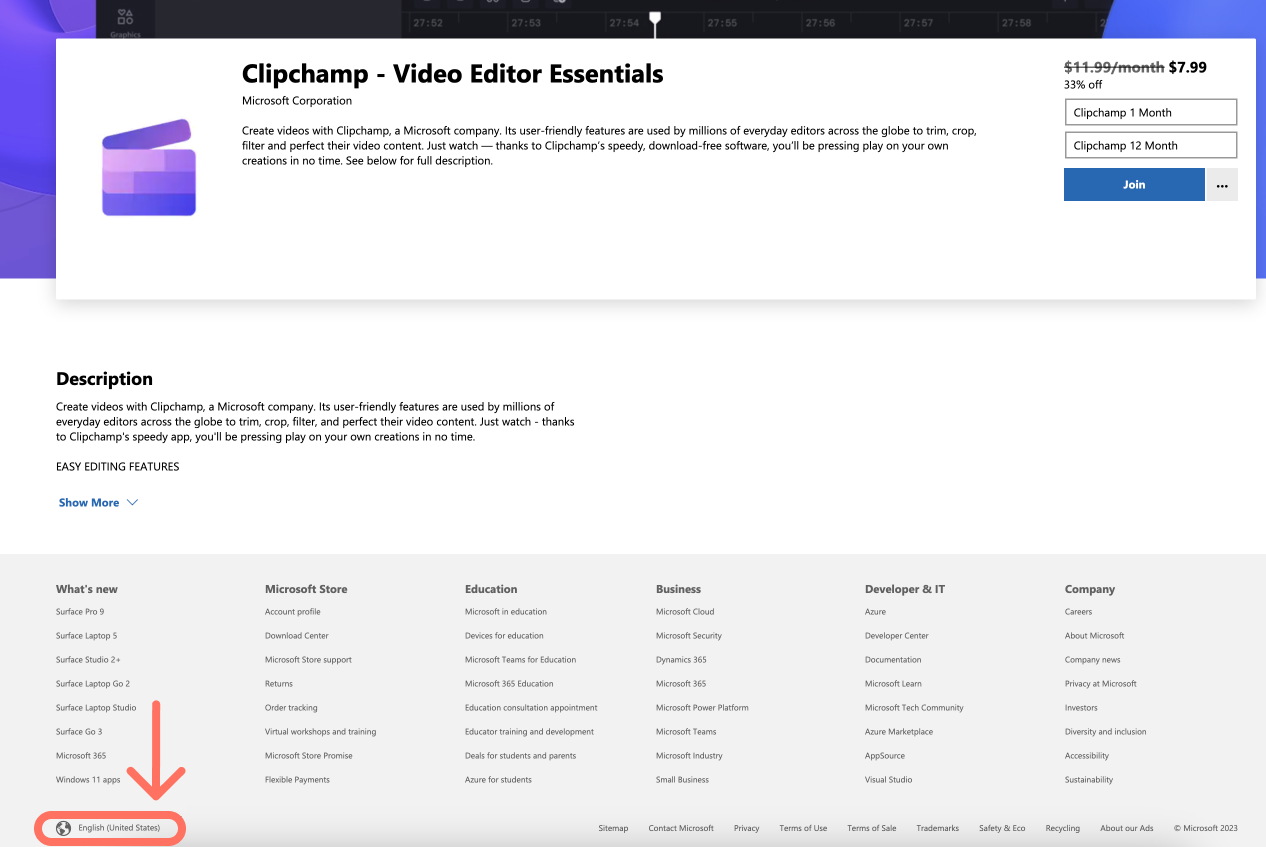
שימוש ברשת וירטואלית פרטית (VPN)
שים לב שאם אתה משתמש ב- VPN עם Clipchamp, הדבר ישפיע על אזור ברירת המחדל שבו נעשה שימוש בעת ביצוע רכישה בתוך האפליקציה. אם אתה נתקל בבעיות ברכישת מנוי מתוך האפליקציה בשל האזור בזמן שאתה משתמש ב- VPN, נסה לרכוש אותו כאשר ה- VPN אינו זמין.
כיצד להשיג אישור
לאחר שהרכישה הראשונית תצליח, תקבל הודעת אישור בכתובת הדואר האלקטרוני המחוברת לחשבון Microsoft שלך.
כדי לגשת לאישורים (חשבוניות, הצהרות) עבור תקופות חיוב קודמות ותאריך נוכחיות עבור תוכנית Clipchamp Premium או לתוכנית הכלולה במנוי Microsoft 365 שלך, עבור אל דף השירותים של חשבון Microsoft & שלך.
באפשרותך לגשת אליו ישירות דרך הקישור לעיל או לגשת אליו דרך דף החיוב של חשבון Clipchamp שבו תראה לחצן זה:

בחירה באפשרות זו תפתח את חשבון Microsoft שלך בכרטיסית דפדפן חדשה. המנוי Clipchamp יופיע שם יחד עם מנויים אחרים של Microsoft שייתכן שיש לך.
בחר נהל בצד השמאלי של הערך Clipchamp ולאחר מכן בחר היסטוריית חיובים. לחלופין, בחר & חיוב לפי תשלום בתפריט בחלק העליון ולאחר מכן בחר היסטוריית הזמנות.
חשוב: ודא שנכנסת באמצעות חשבון Microsoft האישי או המשפחה המחובר לחשבון Clipchamp שלך במנוי בתשלום, אחרת המנוי Clipchamp לא יוצג.
כיצד להוסיף, לשנות או להסיר מידע חיוב
כדי לעדכן פרטי חיוב כגון שמך, כתובת הדואר האלקטרוני או הכתובת שלך עבור תוכנית Clipchamp Premium או התוכנית הכלולה במנוי Microsoft 365 שלך, עבור אל דף השירותים של חשבון Microsoft & שלך.
באפשרותך לגשת אליו ישירות דרך הקישור לעיל או לגשת אליו דרך דף החיוב של חשבון Clipchamp שבו תראה לחצן זה:

בחירה באפשרות זו תפתח את חשבון Microsoft שלך בכרטיסית דפדפן חדשה שבה תוכל להתאים הגדרות כגון עדכון שיטת התשלום שלך, עדכון הכתובת לחיוב, הורדת חשבוניות ועוד.
לקבלת מידע נוסף, עיין במאמר זה אודות ניהול מנוי של Microsoft.
חשוב: ודא שנכנסת באמצעות חשבון Microsoft האישי או המשפחה המחובר לחשבון Clipchamp שלך במנוי בתשלום, אחרת המנוי Clipchamp לא יוצג.
אם אינך רשום במנוי Clipchamp בתשלום בחשבון שנכנסת, לחצן נהל מנוי לא יוצג בדף החיוב של חשבון Clipchamp שלך, במקום זאת תראה מידע אודות רמת החשבון ללא תשלום.
כיצד לעדכן את תקופת המנוי
אם התחלת מנוי חודשי Clipchamp Premium וברצונך לשנות אותו לתוכנית שנתית, או להיפך, באפשרותך לשנות את תקופת המנוי בדף חשבון Microsoft.
התחל על-ידי כניסה לחשבון Microsoft האישי או המשפחה שבו השתמשת כדי לרכוש את המנוי Microsoft Clipchamp שלך.
לאחר מכן, בדף שירותים & מנויים, בחר בלחצן נהל בכרטיסיה Microsoft Clipchamp מנוי.
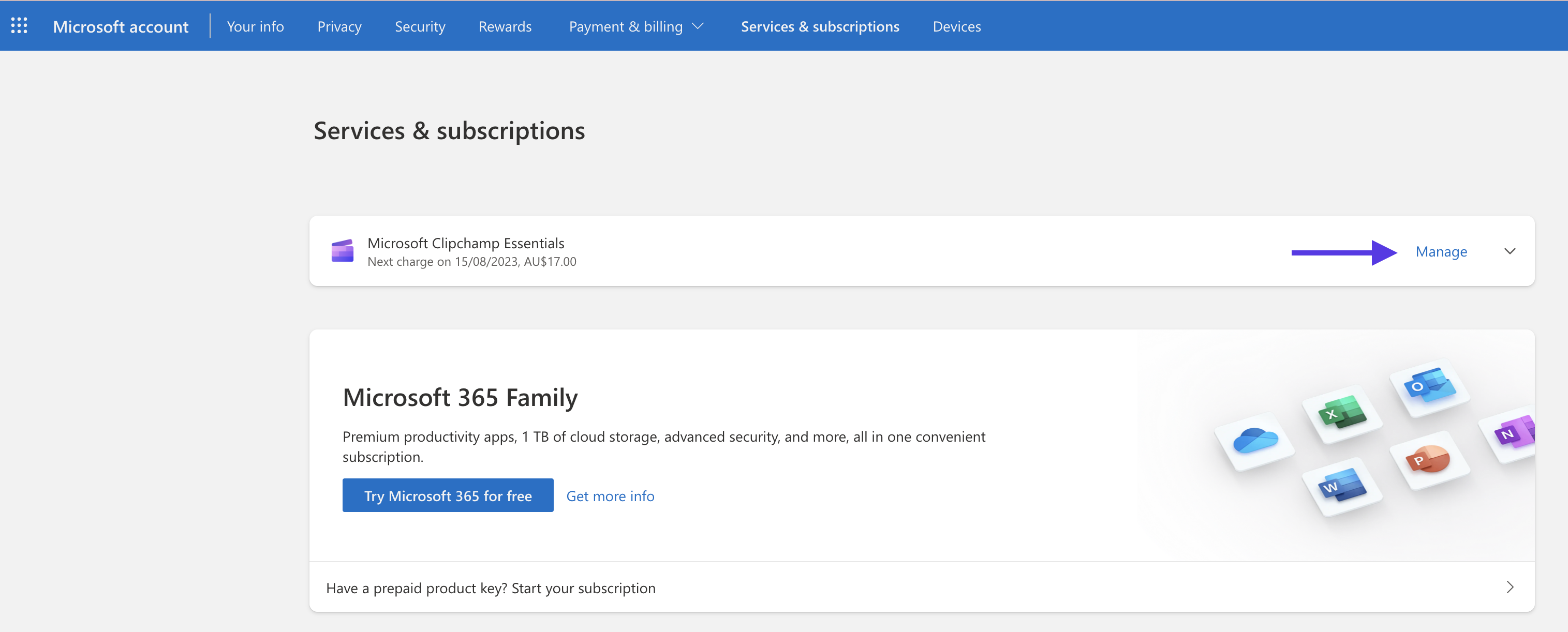
מכאן, באפשרותך לשנות לת תקופת חיוב אחרת על-ידי בחירה באפשרות החלף תוכנית לצד סכום הטעינה הנוכחי.
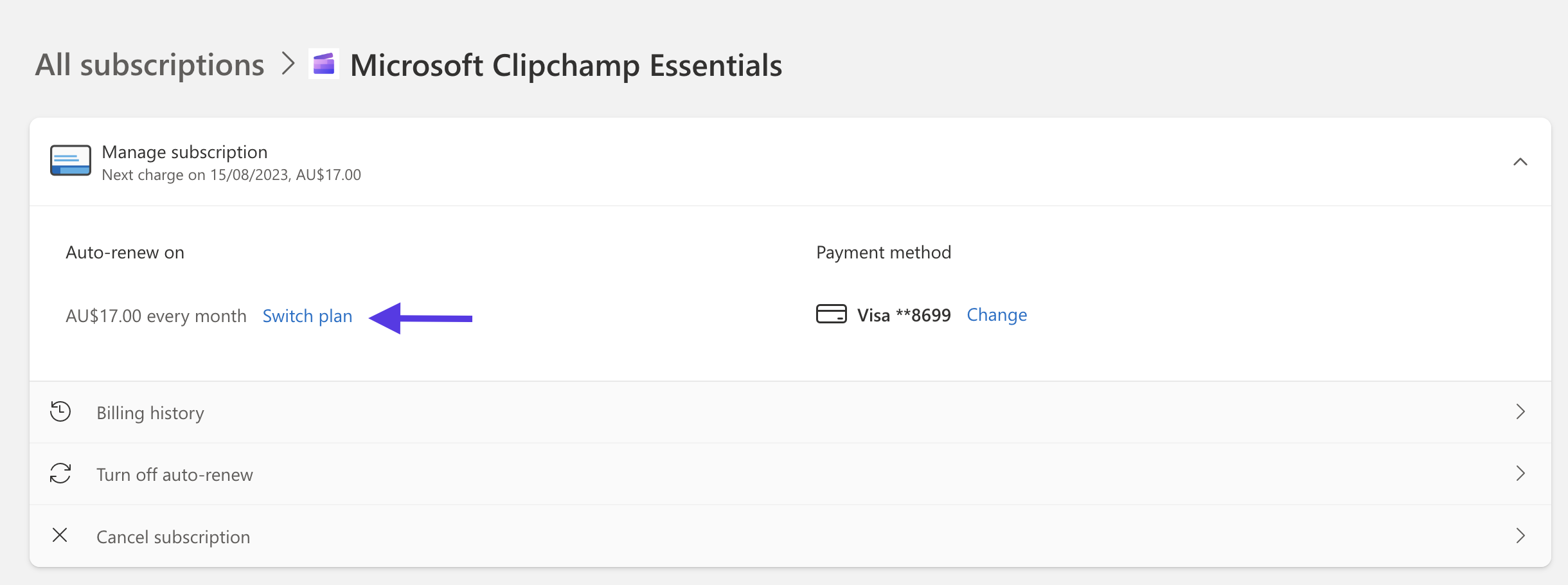
במסך הבא, בחר את תקופת המנוי הרצויה.
באפשרותך להשתמש בשלבים שלעיל כדי לשנות את מנוי Clipchamp Premium מתשלום שנתי לחודשיים, או מדי חודש לשנתיים.










